Microsoft Edge deinstallieren – so klappt’s
Der Edge Internetbrowser von Microsoft ist nicht sonderlich beliebt, dennoch wird dieser mit jeder Windows 10 Installation ausgeliefert. In diesem Ratgeber möchten wir euch daher einige Möglichkeiten aufzeigen, wie ihr am besten den Microsoft Edge Browser von eurem System entfernen könnt.
Microsoft Edge Browser deinstallieren
Da Microsoft seinen Browser tief im inneren des Windows 10 Betriebssystems verankert hat, kann man diesen leider nicht im klassischen Sinne deinstallieren. Dennoch stehen euch zahlreiche Möglichkeiten offen, diesen so gut wie es geht zu verstecken. Einige dieser Tricks haben wir in den folgenden Absätzen für euch zusammengetragen.
Alternativ-Browser installieren
Bevor wir uns an die Entfernung des Edge-Browsers machen, solltet ihr sicherstellen, dass ihr einen Ersatzbrowser auf eurem System bereits installiert habt. Besonders beliebt sind bei Nutzern unter anderem der Chrome- oder auch der Firefox-Webbrowser, aber auch mit Opera steht euch eine weitere kostenlose Möglichkeit offen.
Edge aus der Taskleiste entfernen
Klickt mit der rechten Maustaste das Edge-Symbol in eurer Taskleiste an und wählt im Folgeschritt dann den Menüpunkt „Von Taskleiste lösen“ aus. Danach verschwindet die typische Edge-Verknüpfung aus der Windows 10 Taskleiste und ist lediglich noch in der Programmliste zu finden.

Edge aus Windows-Schnellstartmenü löschen
Um Edge aus dem Windows Schnellstartmenü zu entfernen, könnt ihr ebenfalls das entsprechende Logo mit der rechten Maustaste anklicken und den Befehl „Von Start lösen“ wählen, anschließend wird Edge aus dem Hauptmenü gelöscht und ist lediglich noch in der normalen Programmliste auffindbar.
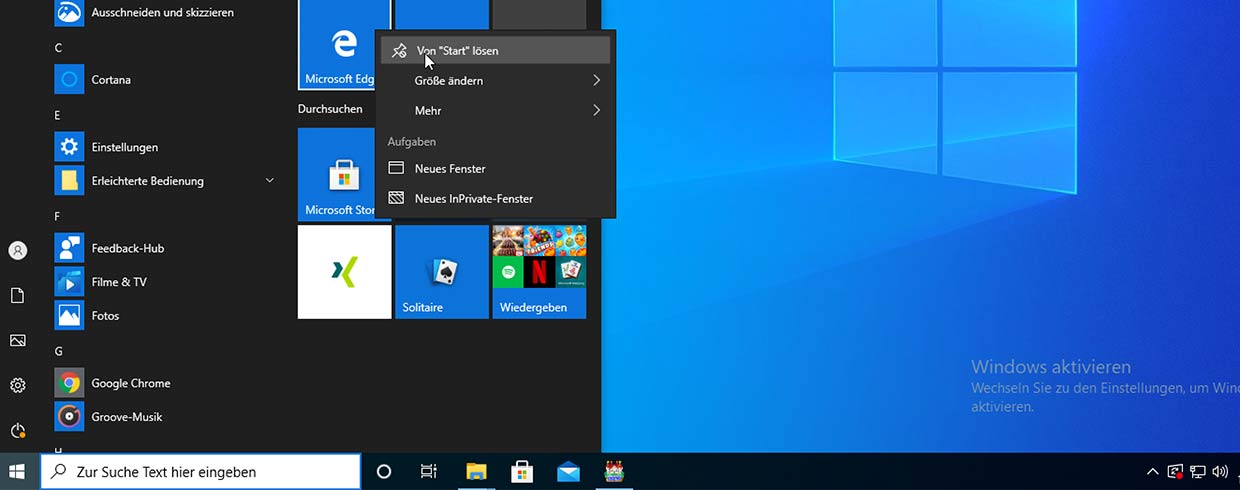
Desktop Symbol löschen
Das Desktop-Symbol des Edge-Browsers lässt sich auch ziemlich leicht entfernen, dazu führt ihr lediglich einen Rechtsklick auf dem Symbol aus und wählt „Löschen“. Danach wird die Verknüpfung in den Papierkorb verschoben, auch dort müsst ihr diese dann nochmal separat entfernen.
![]()
